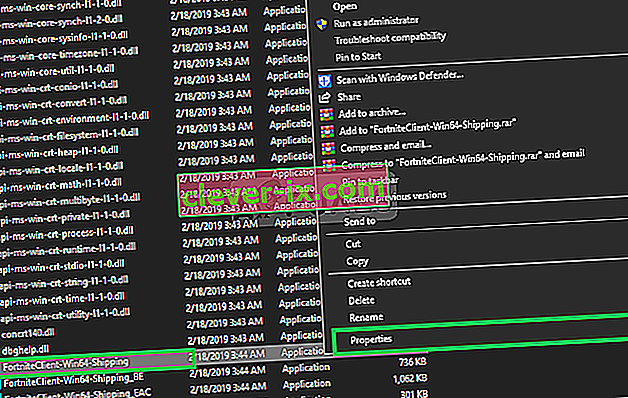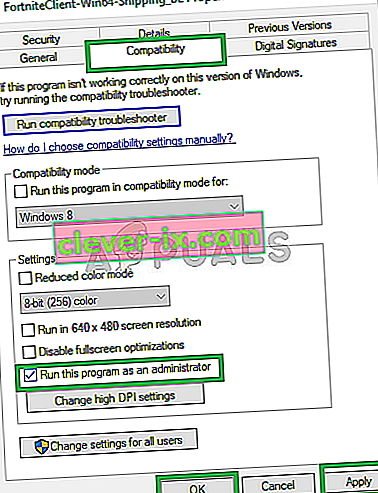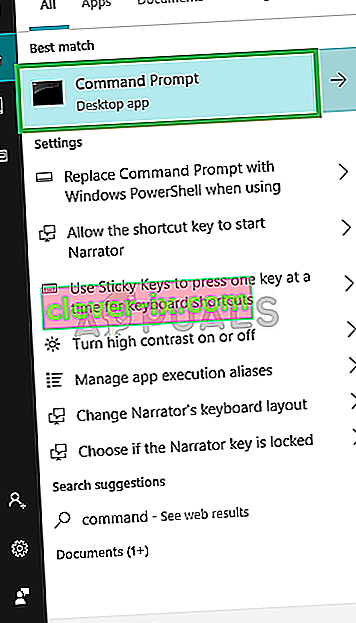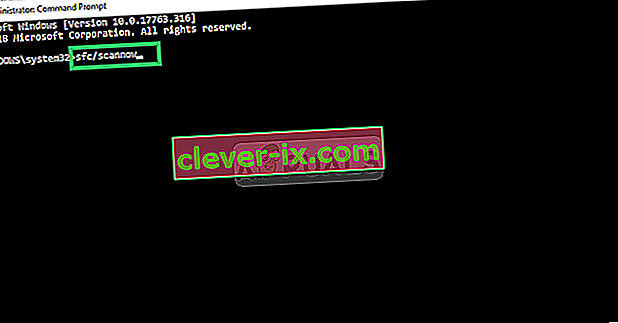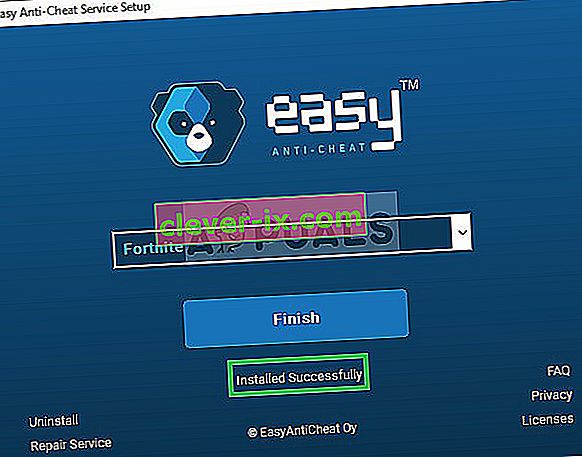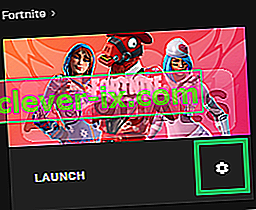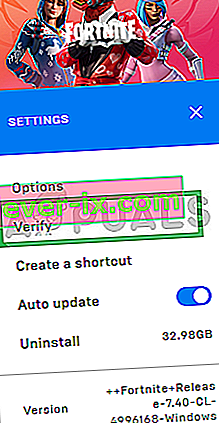Fortnite è un videogioco online sviluppato da Epic Games e pubblicato nel 2017. Fortnite Battle Royale è diventato un clamoroso successo, attirando oltre 125 milioni di giocatori in meno di un anno e guadagnando centinaia di milioni di dollari al mese, e da allora è diventato un fenomeno nella scena del gioco. Il gioco ha guadagnato più di 2 miliardi di dollari solo lo scorso anno.

Tuttavia, abbastanza recentemente sono arrivate molte segnalazioni del gioco che non si avvia tramite il programma di avvio né tramite l'eseguibile diretto, il gioco non dà nemmeno alcun messaggio di errore. Pertanto, in questo articolo, ti parleremo di alcuni dei motivi per cui questo errore può essere attivato e ti forniremo soluzioni praticabili per garantire la completa eliminazione del problema.
Cosa causa il mancato avvio di Fortnite?
Ci sono una serie di ragioni che potrebbero innescare il problema. Alcuni dei più comuni sono:
- File mancanti: è possibile che manchino alcuni file importanti necessari per il corretto funzionamento del gioco. Questo problema può verificarsi anche a causa dei file danneggiati.
- EasyAntiCheat: Il servizio EasyAntiCheat è un programma che viene utilizzato dagli sviluppatori per vietare qualsiasi tipo di hack o mod al gioco. Se il servizio non funziona correttamente, il gioco non si avvia.
- Privilegi amministrativi: un'altra causa comune del problema può essere dovuta al fatto che il gioco non dispone di privilegi sufficienti per funzionare correttamente. Il gioco necessita di determinate autorizzazioni per scrivere / leggere file sul computer, se tali autorizzazioni non vengono concesse potresti riscontrare problemi con l'avvio del gioco.
Ora che hai una comprensione di base della natura del problema, passeremo alle soluzioni.
Soluzione 1: fornire privilegi amministrativi
Come spiegato prima, se il gioco manca di questi privilegi alcuni componenti del gioco hanno un problema a funzionare in modo efficiente, quindi in questo passaggio faremo in modo che il gioco abbia tutti i privilegi di cui ha bisogno per funzionare correttamente per questo
- Apri la cartella in cui hai scaricato Fortnite
- Vai a
FortniteGame \ Binaries \ Win64
- Fare clic con il tasto destro su FortniteClient-Win64-Shipping e selezionare Proprietà
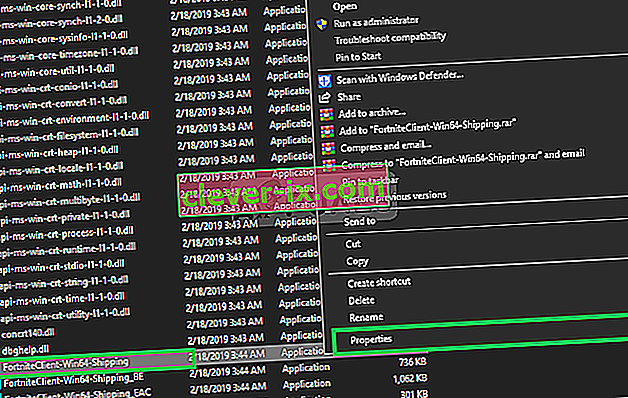
- Ora fai clic su Compatibilità e assicurati che la casella Esegui come amministratore sia selezionata.
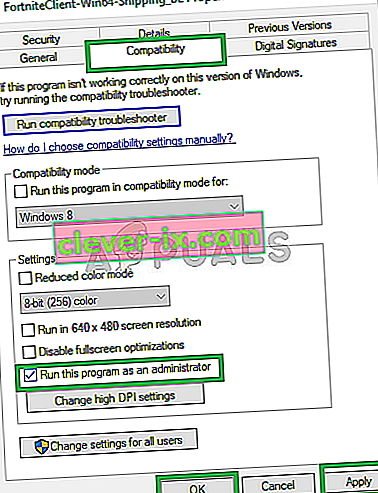
- Ora applica e fai clic su OK
- Ripeti questo processo per FortniteClient-Win64-Shipping-BE , FortniteClient-Win64-Shipping-EAC e FortniteLauncher.
Questo processo dovrebbe risolvere qualsiasi problema dovuto a autorizzazioni insufficienti se non si passa al passaggio successivo.
Soluzione 2: verifica del driver Anti-Cheat.
Il comando "sfc / scannow" analizzerà tutti i file di sistema protetti e sostituirà i file danneggiati con una copia cache che si trova in una cartella compressa in% WinDir% \ System32 \ dllcache. Questo eliminerà qualsiasi file anti-cheat con errori di ortografia e lo sostituirà con quello che ha funzionato correttamente per ultimo. Per questo processo
- Fai clic sulla barra di ricerca nell'angolo in basso a sinistra e cerca "Prompt dei comandi"
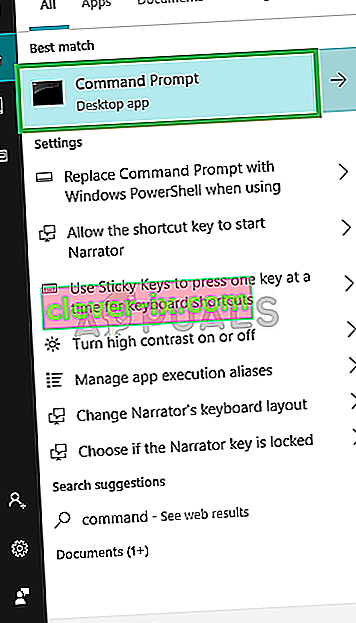
- Ora fai clic con il pulsante destro del mouse sull'icona del prompt dei comandi e fai clic sull'opzione " Esegui come amministratore ".
- Ora nel prompt dei comandi digita "sfc / scannow" e premi Invio
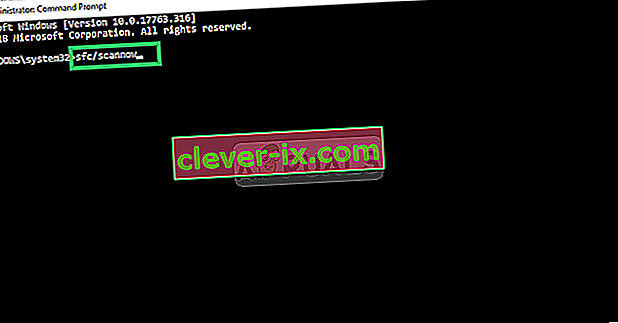
- Ora , attendi alcuni minuti poiché questo processo richiede un po 'di tempo per essere completato.
- Chiudi il prompt dei comandi e riavvia il computer
- Ora prova a eseguire Fortnite e verifica se il problema è stato risolto.
Soluzione 3: riparare il servizio EasyAntiCheat
Questo è il servizio Anti-Cheat utilizzato dal gioco per riconoscere imbroglioni e hacker. Esamina attivamente il tuo setup per tutto ciò che potrebbe darti un vantaggio ingiusto sui tuoi avversari. Tuttavia, a volte questo servizio si interrompe e potrebbe essere necessario ripararlo da soli.
- Puoi cercare l'eseguibile principale del gioco facendo clic sul pulsante del menu Start o sul pulsante di ricerca accanto ad esso e digitando "Fortnite"
- Fare clic con il pulsante destro del mouse sull'eseguibile e scegliere l' opzione " Apri posizione file " dal menu contestuale che apparirà.
- La cartella predefinita per l'installazione è " C >> Programmi >> Epic Games >> Fortnite " ma dipende anche dall'architettura del tuo computer. Puoi anche cercare Fortnite dopo aver fatto clic sul " menu Start" o sul pulsante di ricerca, fare clic con il pulsante destro del mouse sulla prima voce e scegliere Apri posizione file.

- Una volta che sei all'interno della cartella Fortnite, vai a " FortniteGame >> Binari >> Win64 (o Win32 a seconda del tuo sistema operativo) >> EasyAntiCheat ". All'interno dovresti vedere il " file EasyAntiCheat_Setup.exe ".
- Fare clic con il pulsante destro del mouse sul file " EasyAntiCheat_setup.exe " nella cartella e scegliere l' opzione " Esegui come amministratore " dal menu contestuale che apparirà.
- Conferma eventuali richieste di controllo dell'account utente che indicano che il file desidera apportare modifiche al computer e attendi che la sua finestra si apra.
- All'interno della finestra, seleziona " Fortnite " dall'elenco dei giochi disponibili e seleziona " Servizio di riparazione "

- Il messaggio " Installed Successfully " dovrebbe apparire poco dopo.
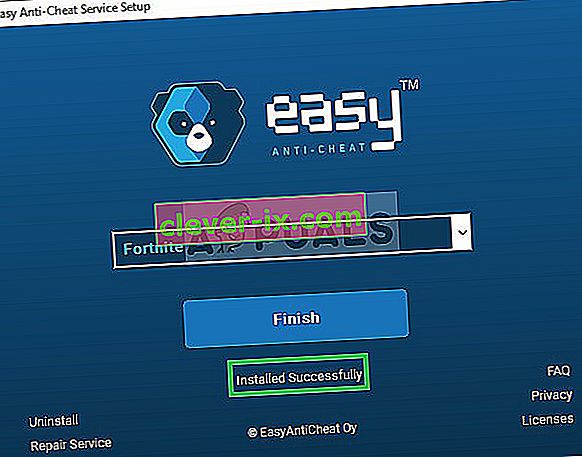
- Prova ad avviare il gioco e controlla se l'errore persiste.
Soluzione 4: verifica dei file di gioco
In questo passaggio, verificheremo i file di gioco tramite Epic Games Launcher e se un determinato file manca o viene rinominato, verrà automaticamente scaricato e aggiunto alla directory di installazione del gioco. Per fare questo
- Apri Epic Game Launcher
- Fai clic su Libreria e fai clic sull'icona a forma di ingranaggio dal pulsante di avvio di Fortnite
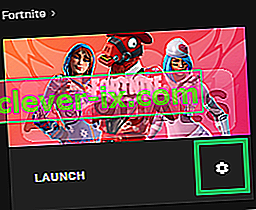
- Ora fai clic su Verifica e attendi che il programma di avvio verifichi tutti i file di gioco.
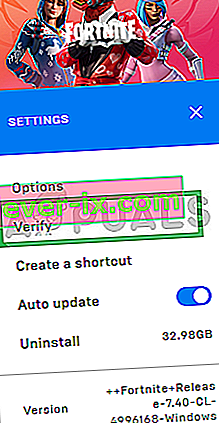
Questo processo eliminerà qualsiasi problema relativo a un file di gioco mancante, se questo problema non risolve il tuo problema, l'ultima cosa che puoi provare è reinstallare il gioco e il launcher dei giochi Epic.